~~~~我的生活,我的点点滴滴!!
好鸡冻,开新篇章了,接下来会陆续写些学习android的小笔记,cocos2dx还会继续,不会放弃,但是暂时先搁置一下,等大牛们的书开卖后在来学。那么下面开始我们的android之旅吧
环境配置,略......
要学习肯定要先会用他的开发工具,这里我用eclipse
一:断点调试
用eclipse开发android程序的时,跟VS一样是可以断点单步调试的,步骤如下:1、设置断点:在编码窗体的左边框上用鼠标双击,或者右键点击菜单,选择 Toggle Breakpoint菜单项即可。
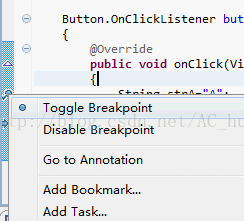
2、在debug模式下运行程序进入调试状态:通过点击工具栏上的小虫按钮或者是在项目右键点击然后选择Debug As,
Android Application菜单,启动程序的调试模式,第一次运行调试模式eclipse会弹出如下确认窗口。
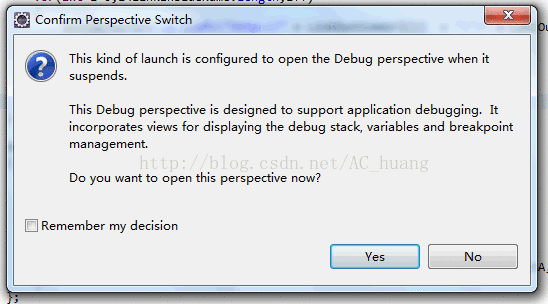
当程序运行到你的断点地方时就会停下,这时可以按照下面的功能键按需求进行调试:
[1]快捷键(F8)直接执行程序,直到下一个断点处停止。 -----对应于vs的F5
[2]快捷键(F5)单步执行程序,遇到方法时进入。 -----对应于vs的F11
[3]快捷键(F6)单步执行程序,遇到方法时跳过。 -----对应于vs的F10
[4]快捷键(F7)单步执行程序,从当前方法跳出。 -----对应于vs的shift+F11
[5]快捷键(F11)开始debug
查看断点时变量当前的值:右键点击对应的变量,在菜单上选择 watch 菜单项,变量的值就会出现在 expressions窗口中。
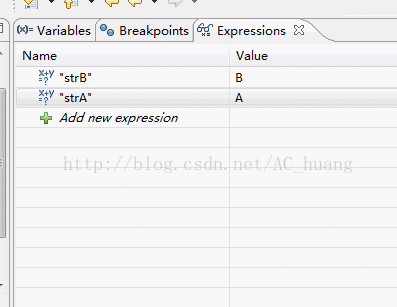
二、Android应用调试之工具
Java编辑器---eclipse,能提供各种方便。
1、Eclipse调试器
Android SDK对于Eclipse调试器来说是完全透明的,可以在Eclipse中像调试普通Java应用程序那样调试Android应用程序。在代码中设置断点是常用的一种调试手段,在Eclipse中可以通过如下3种方法设置断点。
1.1、使用菜单命令。首先将光标放置到想要设置断点的行,然后执行菜单命令Run->Toggle Breakpoint.
1.2、使用键盘。选择想要设置断点的行,在键盘上按下快捷键Ctrl+Shift+B。
1.3、在编辑器中直接双击想要设置断点行左边的空白处。
执行菜单命令Run->Debug->Android Application,开始对程序进行调试。初始化过程与正常运行程序一样,如果需要会对项
目进行重新构建,然后启动模拟器,加载程序。程序正常启动以后在模拟器上就会出现DebugTest的用户界面。程序将会在
断点位置停止执行,Eclipse会自动切换到Debug布局。在Debug布局中包含了如下一些视图:
Debug
Debug标签页用来显示程序执行过程中的调用栈。在Debug标签页的工具栏上有一些功能按钮,提供了继续、暂停、终止、
单步执行、逐过程执行和返回等功能。
Variables和Breakpoints
Variables标签页中可以显示出当前代码作用域内的所有变量值。Breakpoints标签页中列出了程序中所有的断点。
Editor
Debug布局中的编辑器与Java布局中的编辑器一样,只不过在Debug布局中当前执行的代码会高亮显示。
Outline
Outline视图可以显示出当前项目的结构图。
Console/Tasks/Properties
这三个视图位于Debug布局的左下角,其中Console(命令行)视图是最有用的一个,在程序调试过程中许多重要的信息都显示
在Console视图中。
2、Logcat
Logcat是Android SDK中的一个通用日志工具。在程序的运行过程中可以通过Logcat打印状态信息和错误信息等。Logcat另外一个重要的用途是在程序启动和初始化的过程中向开发者报告进展状况。
Logcat视图中包含了如下列:
Time:用于显示消息产生的时间;
Priority(这一列并没有在标题栏中显示地标出)消息的级别(取值为D、I、W或者E,分别代表Debug、Information、
Warning和Error);
pid:产生消息的进程ID;
tag:消息产生来源的简短描述;
Message:消息的详细内容。
DDMS是Android SDK中包含的一个窗口化的程序调试环境,它与Eclipse和Dalvik虚拟机紧密结合在一起。
三、Android调试总结
1、 Log 日志输出
可在 Window->Show View->Other->Android->Log Cat 调出 Log Cat 界面。常用的日志:
普通运行信息:i
错误信息:e
版本信息:v
debug信息:d
warn信息:w
输出日志: Log.i(TAG, strings); 其中TAG 为日志标识符,一般用类名表示(方便查看此日志是某个类的输出),且常声明为静态常量,
stirngs为要输出的字符串,看下面样例:
protected void onCreate(Bundle savedInstanceState) {
super.onCreate(savedInstanceState);
setContentView(R.layout.activity_main);
Log.i("MainActivity", "null");
}在logcat里面就能显示出来了。
2、单元测试
省略,目前用不上。
四、常用快捷键
Ctrl+1 快速修复(最经典的快捷键,就不用多说了)
Ctrl+D: 删除当前行
Ctrl+Alt+↓ 复制当前行到下一行(复制增加)
Ctrl+Alt+↑ 复制当前行到上一行(复制增加)
Alt+↓ 当前行和下面一行交互位置(特别实用,可以省去先剪切,再粘贴了)
Alt+↑ 当前行和上面一行交互位置(同上)
Alt+← 前一个编辑的页面
Alt+→ 下一个编辑的页面(当然是针对上面那条来说了)
Alt+Enter 显示当前选择资源(工程,or 文件 or文件)的属性
Shift+Enter 在当前行的下一行插入空行(这时鼠标可以在当前行的任一位置,不一定是最后)
Shift+Ctrl+Enter 在当前行插入空行(原理同上条)
Ctrl+Q 定位到最后编辑的地方
Ctrl+L 定位在某行 (对于程序超过100的人就有福音了)
Ctrl+M 最大化当前的Edit或View (再按则反之)
Ctrl+/ 注释当前行,再按则取消注释
Ctrl+O 快速显示 OutLine
Ctrl+T 快速显示当前类的继承结构
Ctrl+W 关闭当前Editer
Ctrl+K 参照选中的Word快速定位到下一个
Ctrl+E 快速显示当前Editer的下拉列表(如果当前页面没有显示的用黑体表示)
Ctrl+/(小键盘) 折叠当前类中的所有代码
Ctrl+×(小键盘) 展开当前类中的所有代码
Ctrl+Space 代码助手完成一些代码的插入(但一般和输入法有冲突,可以修改输入法的热键,也可以暂用Alt+/来代替)
Ctrl+Shift+E 显示管理当前打开的所有的View的管理器(可以选择关闭,激活等操作)
Ctrl+J 正向增量查找(按下Ctrl+J后,你所输入的每个字母编辑器都提供快速匹配定位到某个单词,如果没有,则在stutes line中显示没有找到了,查一个单词时,特别实用,这个功能Idea两年前就有了)
Ctrl+Shift+J 反向增量查找(和上条相同,只不过是从后往前查)
Ctrl+Shift+F4 关闭所有打开的Editer
Ctrl+Shift+X 把当前选中的文本全部变味小写
Ctrl+Shift+Y 把当前选中的文本全部变为小写
Ctrl+Shift+F 格式化当前代码
Ctrl+Shift+P 定位到对于的匹配符(譬如{}) (从前面定位后面时,光标要在匹配符里面,后面到前面,则反之)
下面的快捷键是重构里面常用的,本人就自己喜欢且常用的整理一下(注:一般重构的快捷键都是Alt+Shift开头的了)
Alt+Shift+R 重命名 (是我自己最爱用的一个了,尤其是变量和类的Rename,比手工方法能节省很多劳动力)
Alt+Shift+M 抽取方法 (这是重构里面最常用的方法之一了,尤其是对一大堆泥团代码有用)
Alt+Shift+C 修改函数结构(比较实用,有N个函数调用了这个方法,修改一次搞定)
Alt+Shift+L 抽取本地变量( 可以直接把一些魔法数字和字符串抽取成一个变量,尤其是多处调用的时候)
Alt+Shift+F 把Class中的local变量变为field变量 (比较实用的功能)
Alt+Shift+I 合并变量(可能这样说有点不妥Inline)
Alt+Shift+V 移动函数和变量(不怎么常用)
Alt+Shift+Z 重构的后悔药(Undo)
编辑
作用域 功能 快捷键
全局 查找并替换 Ctrl+F
文本编辑器 查找上一个 Ctrl+Shift+K
文本编辑器 查找下一个 Ctrl+K
全局 撤销 Ctrl+Z
全局 复制 Ctrl+C
全局 恢复上一个选择 Alt+Shift+↓
全局 剪切 Ctrl+X
全局 快速修正 Ctrl1+1
全局 内容辅助 Alt+/
全局 全部选中 Ctrl+A
全局 删除 Delete
全局 上下文信息 Alt+?
Alt+Shift+?
Ctrl+Shift+Space
Java编辑器 显示工具提示描述 F2
Java编辑器 选择封装元素 Alt+Shift+↑
Java编辑器 选择上一个元素 Alt+Shift+←
Java编辑器 选择下一个元素 Alt+Shift+→
文本编辑器 增量查找 Ctrl+J
文本编辑器 增量逆向查找 Ctrl+Shift+J
全局 粘贴 Ctrl+V
全局 重做 Ctrl+Y
查看
作用域 功能 快捷键
全局 放大 Ctrl+=
全局 缩小 Ctrl+-
窗口
作用域 功能 快捷键
全局 激活编辑器 F12
全局 切换编辑器 Ctrl+Shift+W
全局 上一个编辑器 Ctrl+Shift+F6
全局 上一个视图 Ctrl+Shift+F7
全局 上一个透视图 Ctrl+Shift+F8
全局 下一个编辑器 Ctrl+F6
全局 下一个视图 Ctrl+F7
全局 下一个透视图 Ctrl+F8
文本编辑器 显示标尺上下文菜单 Ctrl+W
全局 显示视图菜单 Ctrl+F10
全局 显示系统菜单 Alt+-
导航
作用域 功能 快捷键
Java编辑器 打开结构 Ctrl+F3
全局 打开类型 Ctrl+Shift+T
全局 打开类型层次结构 F4
全局 打开声明 F3
全局 打开外部javadoc Shift+F2
全局 打开资源 Ctrl+Shift+R
全局 后退历史记录 Alt+←
全局 前进历史记录 Alt+→
全局 上一个 Ctrl+,
全局 下一个 Ctrl+.
Java编辑器 显示大纲 Ctrl+O
全局 在层次结构中打开类型 Ctrl+Shift+H
全局 转至匹配的括号 Ctrl+Shift+P
全局 转至上一个编辑位置 Ctrl+Q
Java编辑器 转至上一个成员 Ctrl+Shift+↑
Java编辑器 转至下一个成员 Ctrl+Shift+↓
文本编辑器 转至行 Ctrl+L
搜索
作用域 功能 快捷键
全局 出现在文件中 Ctrl+Shift+U
全局 打开搜索对话框 Ctrl+H
全局 工作区中的声明 Ctrl+G
全局 工作区中的引用 Ctrl+Shift+G
文本编辑
作用域 功能 快捷键
文本编辑器 改写切换 Insert
文本编辑器 上滚行 Ctrl+↑
文本编辑器 下滚行 Ctrl+↓
文件
作用域 功能 快捷键
全局 保存 Ctrl+X
Ctrl+S
全局 打印 Ctrl+P
全局 关闭 Ctrl+F4
全局 全部保存 Ctrl+Shift+S
全局 全部关闭 Ctrl+Shift+F4
全局 属性 Alt+Enter
全局 新建 Ctrl+N
项目
作用域 功能 快捷键
全局 全部构建 Ctrl+B
源代码
作用域 功能 快捷键
Java编辑器 格式化 Ctrl+Shift+F
Java编辑器 取消注释 Ctrl+\
Java编辑器 注释 Ctrl+/
Java编辑器 添加导入 Ctrl+Shift+M
Java编辑器 组织导入 Ctrl+Shift+O
Java编辑器 使用try/catch块来包围 未设置,太常用了,所以在这里列出,建议自己设置。
也可以使用Ctrl+1自动修正。
运行
作用域 功能 快捷键
全局 单步返回 F7
全局 单步跳过 F6
全局 单步跳入 F5
全局 单步跳入选择 Ctrl+F5
全局 调试上次启动 F11
全局 继续 F8
全局 使用过滤器单步执行 Shift+F5
全局 添加/去除断点 Ctrl+Shift+B
全局 显示 Ctrl+D
全局 运行上次启动 Ctrl+F11
全局 运行至行 Ctrl+R
全局 执行 Ctrl+U
重构
作用域 功能 快捷键
全局 撤销重构 Alt+Shift+Z
全局 抽取方法 Alt+Shift+M
全局 抽取局部变量 Alt+Shift+L
全局 内联 Alt+Shift+I
全局 移动 Alt+Shift+V
全局 重命名 Alt+Shift+R
全局 重做 Alt+Shift+Y





















 1761
1761











 被折叠的 条评论
为什么被折叠?
被折叠的 条评论
为什么被折叠?








